前回までで、ブロック崩しのグラフィックスは大体出来上がりました。
今回はこのブロック崩しを、実際に遊べる状態にしていきます。
遊べるゲームにするには「入力装置」が必要です。
ラケットを動かすためには、回転型の「ノブ」がいいですね。
そのような入力装置には可変抵抗器(ポテンショメータ)か、ロータリーエンコーダが使えます。
また、ゲームにはやはり「サウンド」も欲しいところです。
Arduinoなどのマイコンで一番お手軽に使えるサウンド出力は圧電ブザーです。
消費電力が非常に小さいので、どんなマイコンでも利用できます。
Arduinoでは、LCDと同じく、これらのデバイスを拡張ポートに「外付け」にします。
入力装置は可変抵抗器、サウンド出力は圧電ブザーをつなぐとして、それぞれアナログ入力、デジタル出力が1つずつ必要になります。
しかし、今回使ったaitendoのLCD「UL024TF」は、下の画像にあるように、Arduino UNOの拡張ポートをほとんど使ってしまっています。
未使用のポートは、アナログ入力のできるA5、デジタル入出力のD0とD1だけです。
ただしD0とD1はシリアルポートと兼用で、PCからプログラムを書き込む時にも使われますので、デバイスを接続するとプログラムが書き込めなくなってしまいます。
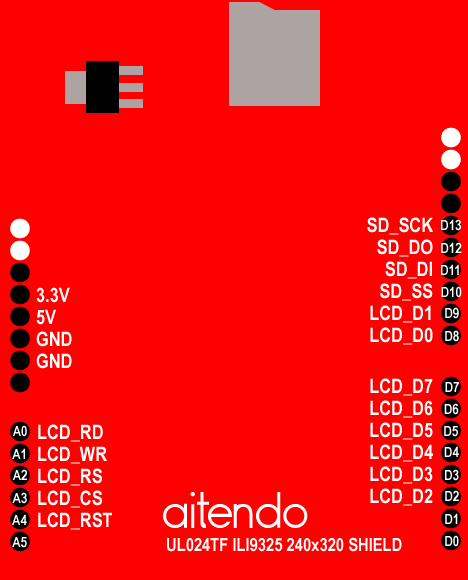
どうするかですが、SDカードからの出力を読み取るD12をサウンド用に使います。
ブロック崩しではSDカードは使用しませんので、問題は出ません。
ただし、SDカードをカードホルダに挿したままでプログラムを動かさないほうが良いでしょう。
というわけでA5に可変抵抗、D12に圧電ブザーをつなげば入力とサウンドが実現できそうです。
接続イメージは下図のようになります。
これはとりあえずの回路ですが、このままだとアナログ入力のA5を間違ってデジタル出力モードに設定して、可変抵抗を介してGNDへつながっている状態でHigh状態にすると壊れてしまいますので、A5と可変抵抗の間(図の緑のラインの途中)に保護用に1KΩの抵抗を追加するとより安心です。
ちなみにこのような図は、Fritzingというツールで描くのが定番になっているようです。
今回初めて使ってみましたが、部品ライブラリがArduino向けに充実していますし、使いやすいソフトでした。
メニューもある程度は日本語化されています。
さて、上図のようにArduinoに可変抵抗器や圧電ブザーを直接配線できればいいのですが、実際には液晶シールドがArduino UNOにかぶさって、拡張ポートを完全にふさいでしまっています。
そのため、他のパーツを接続することができません。
対処の常套手段としては、2階建てになっている基板の間に、もう1枚基板を入れて3階建てにします。
間に挟む基板は、試作用基板「プロトタイプシールド」や、ピンの信号を横方向に引き出せる「ウイングシールド」ないし「スクリューシールド」を使います。
これはTFT LCDのオリジナルを開発したAdafruitでも推奨されている方法です。
しかし、今回は使うピンが少なく、ちょっと試してみるには大げさですので、手元にあったパーツを使ってもう少し簡易な方法を考えてみました。
用意するものは、Arduinoのピン配列に合わせた「ピンソケット」と、ICの足にひっかけて信号を取り出す「ICクリップ」です。
ピンソケットは、Arduinoの基板の拡張ポートに使われているものと同じで、ピンを差し込むことができるソケットです。
6ピンが1つ、8ピンが2つ、10ピンが1つ必要です。
ピンの部分が10mm以上のものでなければなりません。
私が使ったのは、aitendoでArduinoシールド自作用に販売されている「ピンソケットセット」です。

ICクリップは、クリップのお尻を押すとカギ状の端子が出てきて、ICのピンに引っ掛けることができます。
バネが入っていて、手を離すとカギが引っ込み、ICのピンに固定されます。


購入する場合は、コード付きのICクリップが手間がなくて良いです。
「ICテストリード」「プローブ付きジャンパワイヤ」などの名称で販売されています。
両端ともICクリップになっているものが使いやすいでしょう。
では使用方法です。
ショートによる故障を避けるため、USBケーブルはArduinoから外してください。
まず、ピンソケットをArduinoの拡張ポートに取り付けます。
このとき、ピンはソケットに完全には入らず、少し余ります。
この余った部分にICクリップを引っ掛けて信号を取り出そうというわけです。

LCDは、取り付けたピンソケットにそのまま取り付けることができます。

可変抵抗器は、手元にあった1KΩのものを使いました。
1KΩ~100KΩくらいであれば、どんな値のものでも構いませんが、「Bカーブ」のものを使いましょう。
記載がない場合は、型番に「1KB」とか「B1K」とか、「B」の文字が含まれているものを選びます。
余談ですが「Bカーブ」は角度と抵抗値が比例しますが、「Aカーブ」は角度に対して抵抗値が「等比級数的に」変化します。
例えば20度回転して抵抗値が半分になったら、次の20度では抵抗値がさらに半分になります。
音量調節や明るさ調節などではAカーブを使うほうが人間の感覚にマッチします。
可変抵抗器は、Arduino UNOのA5、5V、GNDの各ピンに以下の写真のように接続します。


圧電ブザーは、ビニールコードのあるタイプと、基板実装用に硬い裸のリード線が出ているタイプがありますが、この手の実験用にはビニールコードつきのほうが扱いやすいです。
基板実装用タイプはブレッドボードで使うには便利です。
圧電ブザーは極性があります。
プラスのほうを12番ピン、マイナスのほうをGNDに接続します。

以上で回路が組みあがりました。
プログラムのほうは、アナログポートからの入力はanalogRead命令、サウンド出力はtone命令が使えますので、ごく簡単な追加・修正で済みます。
まず使用するポートを定義しておきます。
#define GAMEPORT A5 #define SOUNDPORT 12
ラケットの移動の部分は以下のようになります。
RacketDraw(racket,tft,BLACK); racket=map(analogRead(GAMEPORT), 0, 1023, -5, SCRNWIDTH-RACKETSIZE+5); racket=constrain(racket, 0, SCRNWIDTH-RACKETSIZE); RacketDraw(racket,tft,WHITE);
赤い部分が修正箇所です。
前回は自前で定義したMAX・MINというマクロを使っていましたが、Arduinoの標準のconstrain関数を使うように変更しました。
なお、難易度調整のため、loopの中のdelayの引数は前回の倍の32にしています。
次にサウンドですが、音の高さの定義はIDEのスケッチの例題「toneMelody」(「02.Digital」に含まれています)の中の”pitches.h”で定義されている数値を引用しました。
#define NOTE_C3 131 #define NOTE_CS3 139 #define NOTE_D3 147 #define NOTE_DS3 156 #define NOTE_E3 165 #define NOTE_F3 175 #define NOTE_FS3 185 #define NOTE_G3 196 #define NOTE_GS3 208 #define NOTE_A3 220 #define NOTE_AS3 233 #define NOTE_B3 247 #define NOTE_C4 262
実際に使ったのはC3(ラケットに当たったとき)とC4(ブロックに当たったとき)だけです。
ラケットに当たったときの音は、loop関数内の以下の部分で出しています。
if (ball.y == RACKETLINE) { if (ball.x >= racket && ball.x < racket+RACKETSIZE) { ball.vy = -ball.vy; tone(SOUNDPORT,NOTE_C3,80); } }
ブロックに当たったときの音も、loop関数内で出しています。
まず、ブロックに当たったかどうかをbooleanで返すように、game_ongoing関数を修正しました。
boolean game_ongoing() { int8_t block; boolean blockErased; blockErased = false; do { block=BlocksHit(ball.x,ball.y,&ball.vx,&ball.vy); if (block >= 0) { exist[block] = false; BlocksEraseOne(block); blockErased = true; } } while (block > 0); return blockErased; }
その上で、この戻り値がtrueだったら音を出すようにしています。
switch (gameStatus) { case GAME_RESTART: if (game_restart()) { gameStatus = GAME_ONGOING; } break; case GAME_ONGOING: if (game_ongoing()) tone(SOUNDPORT,NOTE_C4,40); if (BlocksLeft() == 0) { gameStatus=GAME_RESTART; } break; }
これでブロック崩しは完成です。
ゲームとしては、いろいろな拡張が考えられると思います。
たとえば
・ミスする回数に制限をつける
・ブロックを消した数に応じてだんだんスピードを早くする
・ブロックの並び方をステージによって変化させる
・ボールの跳ね返る方向を、ラケットのどの位置に当たったかで変化させる
・ボールやラケットを1ピクセル単位で動かす
などができそうです。
最後に、スケッチファイルと動作の様子のビデオを載せておきます。
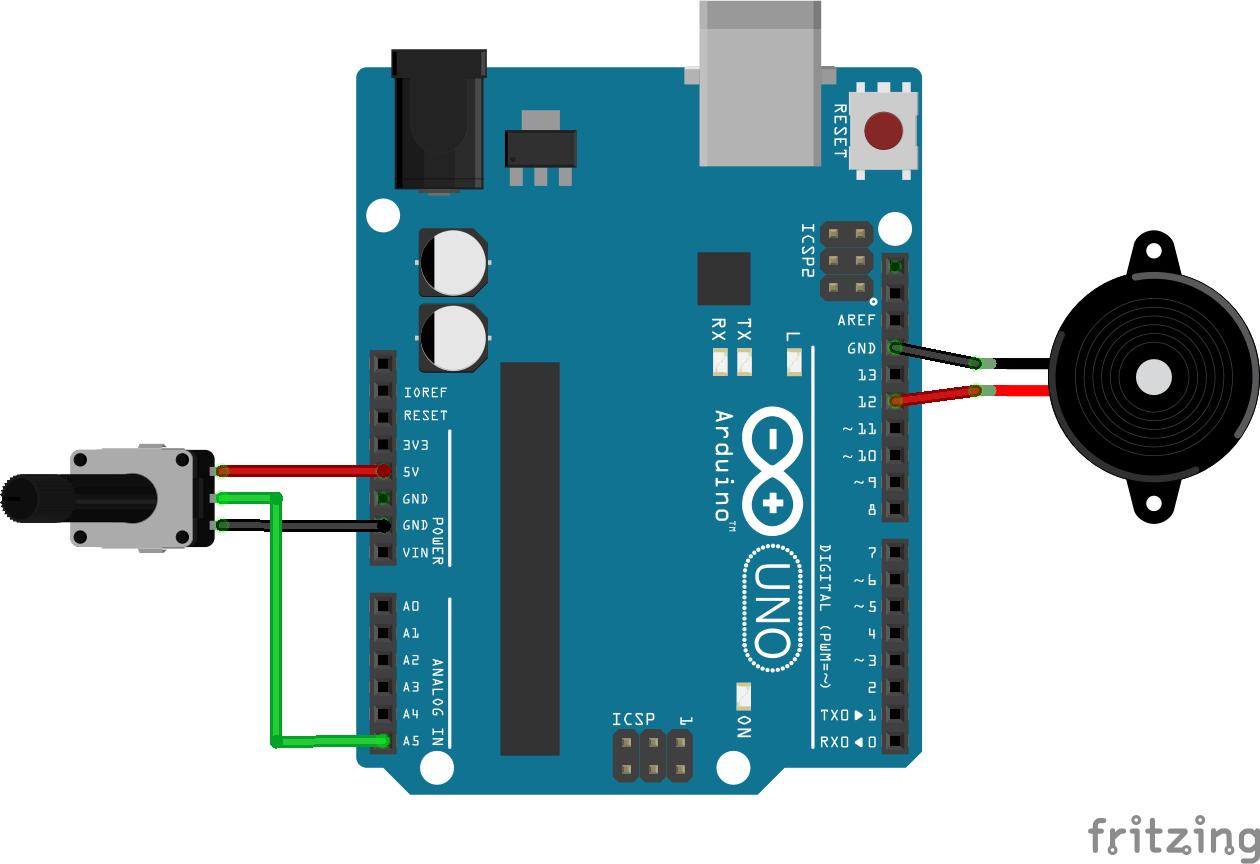
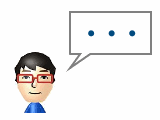
コメント